როგორ გადავიტანოთ HEIC ფაილები JPG-ში Windows-ში
რა უნდა იცოდეთ
- აპლიკაციის გამოყენება: ჩამოტვირთეთ და დააინსტალირეთ CopyTrans HEIC Windows-ისთვის.
- გადადით ნებისმიერ HEIC ფაილზე თქვენს კომპიუტერში. დააწკაპუნეთ მასზე მარჯვენა ღილაკით და აირჩიეთ გადაიყვანეთ JPEG-ში CopyTrans-ით.
- ვებსაიტის გამოყენება: ვებ ბრაუზერში გადადით HEICtoJPEG ვებგვერდი. აირჩიეთ Ატვირთეთ ფაილები. შემდეგ აირჩიეთ ფაილი კონვერტაციისთვის.
ეს სტატია განმარტავს, თუ როგორ უნდა გადაიყვანოთ HEIC ფაილები JPG ფორმატში Windows-ში. პროცესი შეიძლება განხორციელდეს აპლიკაციის ან ვებსაიტის გამოყენებით. ეს ინფორმაცია ეხება Windows 10, Windows 8 და Windows 7. Mac მომხმარებლებს უნდა მიჰყვნენ სხვადასხვა მითითებები კონვერტაციაზე.
გადააკეთეთ HEIC ფაილი Windows-ისთვის CopyTrans HEIC-ის გამოყენებით
HEIC, ასევე ცნობილი როგორც HEIF ფაილები, სასარგებლო ფორმატია, მაგრამ ზოგჯერ, გჭირდებათ JPG ფაილები. CopyTrans HEIC for Windows არის პროგრამული მოდული Windows 10, Windows 8 და Windows 7-ისთვის. აი, როგორ გამოვიყენოთ იგი.
თქვენი ვებ ბრაუზერის საშუალებით გადადით https://www.copytrans.net/copytransheic
-
აირჩიეთ ჩამოტვირთვა.

დააინსტალირეთ პროგრამული პაკეტი.
-
ინსტალაციის შემდეგ, გადადით თქვენს კომპიუტერში შენახულ ნებისმიერ HEIC ფაილზე, შემდეგ დააწკაპუნეთ მასზე მარჯვენა ღილაკით და აირჩიეთ გადაიყვანეთ JPEG-ში CopyTrans-ით.
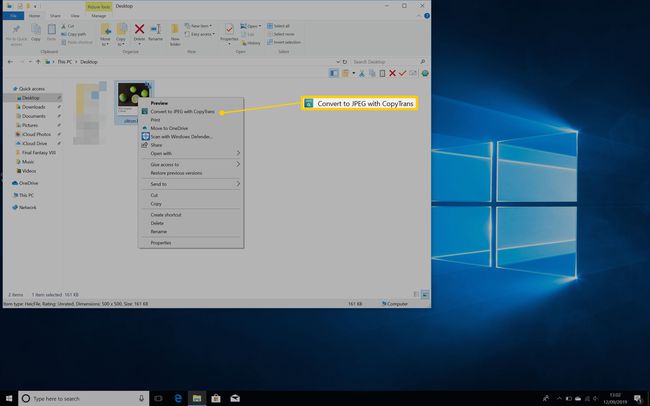
დაელოდეთ ცოტა ხანს ფაილის კონვერტაციის დასრულებას.
როგორ გადავიტანოთ HEIC JPG-ში HEICtoJPEG-ით
HEIC გადამყვანის კიდევ ერთი ფორმაა HEICtoJPEG. ეს არის ვებსაიტი, ასე რომ თქვენ არ უნდა ინერვიულოთ ფაილების კონვერტაციისთვის ახალი პროგრამული უზრუნველყოფის დაყენებაზე. აი, როგორ გამოვიყენოთ იგი.
უსაფრთხოების მიზეზების გამო, რეკომენდირებულია არ გამოიყენოთ იგი პირადი ოჯახის ფოტოებისთვის. ვებსაიტზე ნათქვამია, რომ ის წაშლის ფაილებს ერთი საათის შემდეგ, მაგრამ რაიმეს ატვირთვას ყოველთვის ფრთხილად უნდა მივუდგეთ.
თქვენი ვებ ბრაუზერის საშუალებით გადადით https://heic2jpeg.com
-
აირჩიეთ Ატვირთეთ ფაილები, შემდეგ აირჩიეთ ფაილი, რომლის კონვერტაციაც გსურთ.

დაელოდეთ ფაილის კონვერტაციის დასრულებას.
რატომ გადაიყვანეთ HEIC ფაილები JPG-ში
თუ HEIC ფაილები ჯობია JPG ფაილებს, რატომ გადაიყვანეთ ისინი?
თავსებადობა არის მიზეზის დიდი ნაწილი აქ. სურათის რედაქტირების ყველა პროგრამა არ არის თავსებადი HEIC ფაილებთან (მათ შორის Adobe Photoshop) და ბევრად უფრო ადვილია JPG ფაილების მანიპულირება.
ზოგიერთ ვებ ბრაუზერს ასევე არ შეუძლია HEIC ფაილების ნახვა, რაც უპირატესობას ანიჭებს ტრადიციულ JPG-ს. ანალოგიურად, ძველი ოპერაციული სისტემები, ისევე როგორც სხვადასხვა, როგორიცაა Chrome OS, არ ითამაშო კარგად HEIC ფაილებთან. უმჯობესია შეგეძლოთ ამ ფაილების კონვერტაცია ისეთად, რაც ყველას შეუძლია ნახოს და გამოიყენოს.
ფაილების ელფოსტით გაგზავნა iOS Mail აპის საშუალებით ავტომატურად გადააქცევს HEIC ფაილებს JPG-ად. ხშირად ამის გაკეთება ყველაზე მარტივი გზაა.
